Disparo de Relatórios
Usado para o Hermes gerar automaticamente relatórios diários, para serem encaminhados manualmente por e-mail aos clientes, arquivos que podem ser no formato PDF, EXCEL ou CSV, para facilitar o envio de informações aos clientes.
Configuração para disparo de relatórios.
Aba o módulo Administração>TN3>Config Dispara Relatório.
Para cadastrar uma nova configuração de disparo, use a ação Novo.

No formulário, selecione o relatório que deseja configurar para o disparo automático.
Obrigatoriamente o relatório deve der filtros para data e cliente.
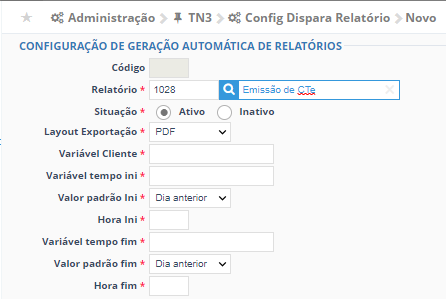
No campo Layout Exportação, selecione o formato que será gerado o arquivo.
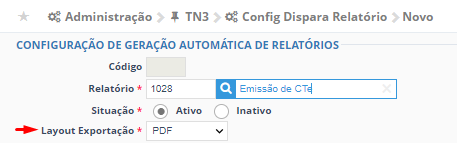
No campo Variável Cliente, deve ser informado a mesma variável utilizada no filtro do relatório que foi selecionado anteriormente.
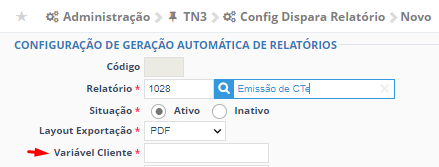
Para isso, gere o relatório em PDF usando os filtros de data inicial, data final e o cliente, que pode ser o remetente, destinatário ou tomador.
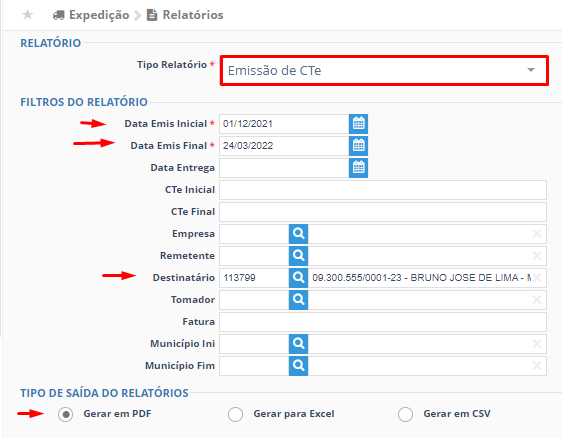
No cabeçalho do relatório gerado estará as variáveis que será preciso para configurar o disparo de relatório.
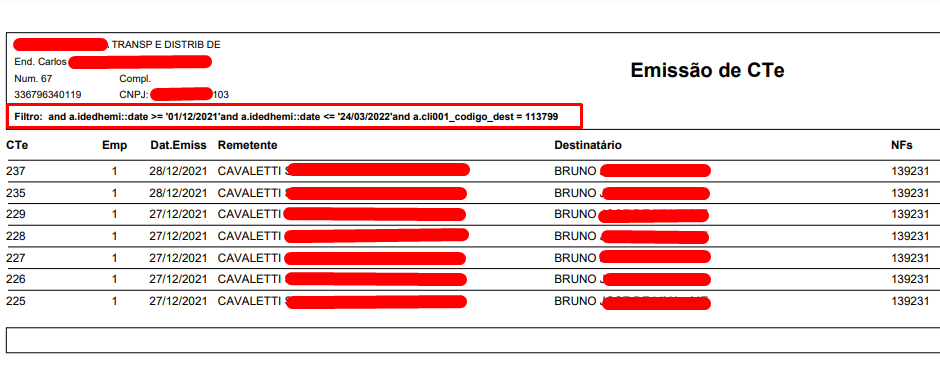

Nesse filtro do relatório temos as variáveis da data de emissão a.idedhemi::date, que será a Variável tempo ini, e a Variável tempo fim, também tem a variável do cliente, que no caso é o destinatário a.cli001_codigo_dest. Essas variáveis devem ser preenchidas no formulário da configuração de disparo de relatório, conforme a imagem abaixo.
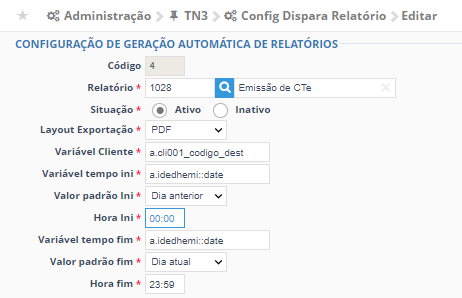
O Valor padrão Ini, será o dia inicial que a variável tempo ini vai assumir, junto com a variável Hora Ini que determina a hora inicial.
O mesmo ocorre para Valor padrão fim, será o dia final que a variável tempo fim vai assumir, junto com a variável Hora fim que determina a hora final.
Dessa maneira o relatório Emissão de CT-e será gerado filtrando os CT-es emitidos a partir das 00:00 horas do dia anterior até as 23:59 do dia atual.
Após informar essas variáveis, salve a configuração, somente depois de salvar será possível informar os clientes.
Selecione e edite a configuração de disparo, salva anteriormente.

Agora será liberado uma aba clientes, para que possa selecionar os clientes que serão utilizados na variável Cliente, para geração do relatório.
Use a ação Incluir Registro, como destacado na imagem abaixo.
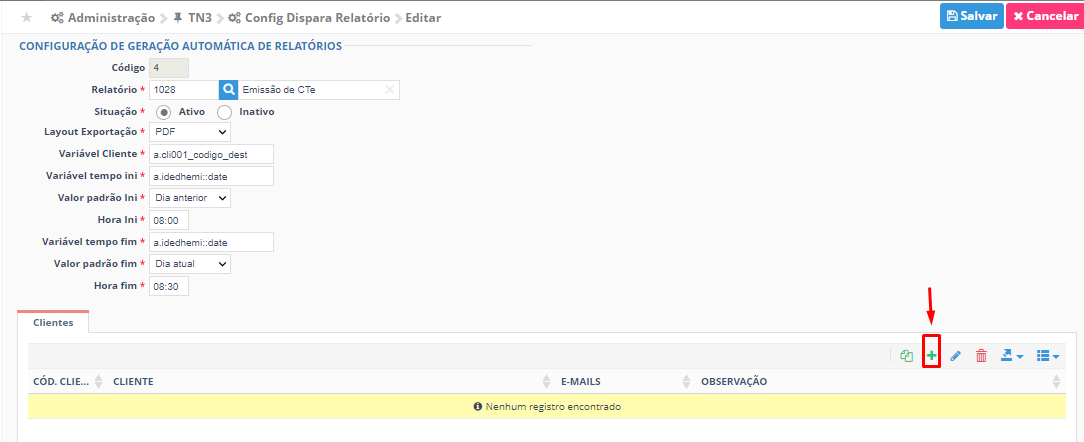
O modal para informar o cliente, o(s) e-mail(s) e uma observação opcional, para ser enviado.
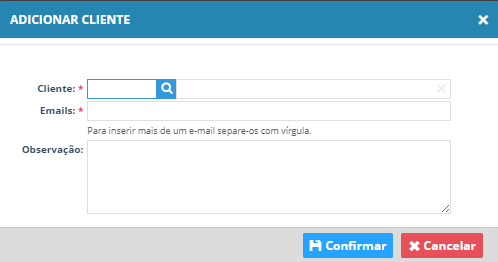
Quando tiver incluído todos os clientes salve a configuração de disparo de relatório.
Como enviar os relatórios gerados pelo sistema.
Abra o módulo Expedição>Disparo Relatórios, nesse módulo será listado os disparos de relatórios gerados pelo sistema, mas não enviados aos clientes, porque o envio é manual.

Para enviar o e-mail para os clientes, selecione o registro com os relatórios, será aberto a lista com os clientes e seu relatório.
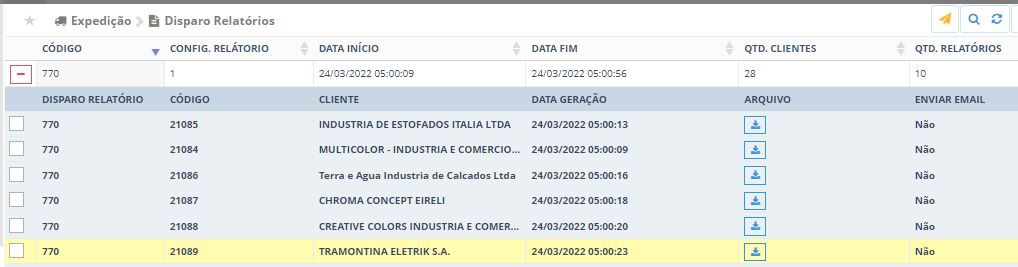
Pode ser aberto o relatório antes do envio ao cliente, para isso use o botão da coluna Arquivo.
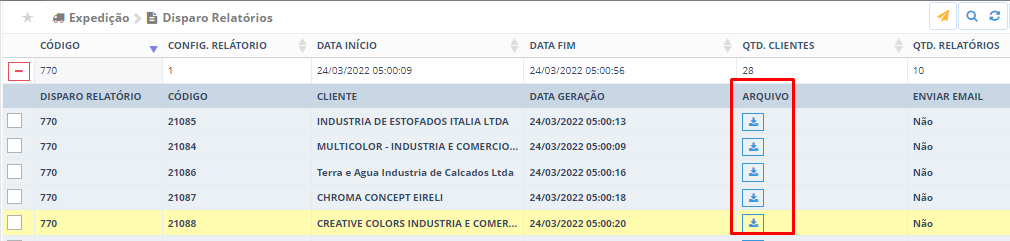
Para enviar os relatórios, selecione os clientes que o sistema deverá fazer o envio, e use a ação Enviar e-mail.
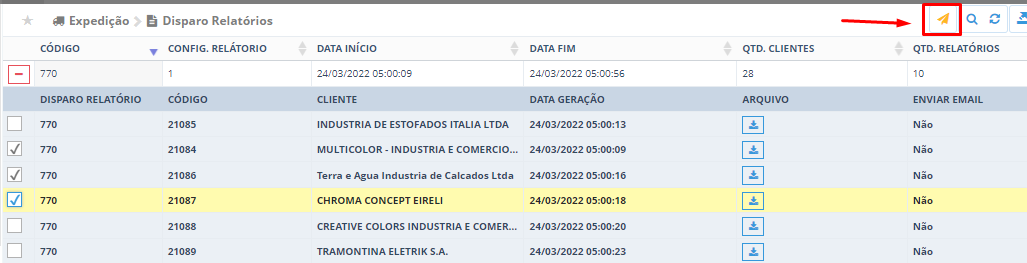
Para ver se o e-mail foi enviado, selecione o cliente na listagem e use o Detalhes, onde será mostrado a situação do e-mail ou dos e-mails.
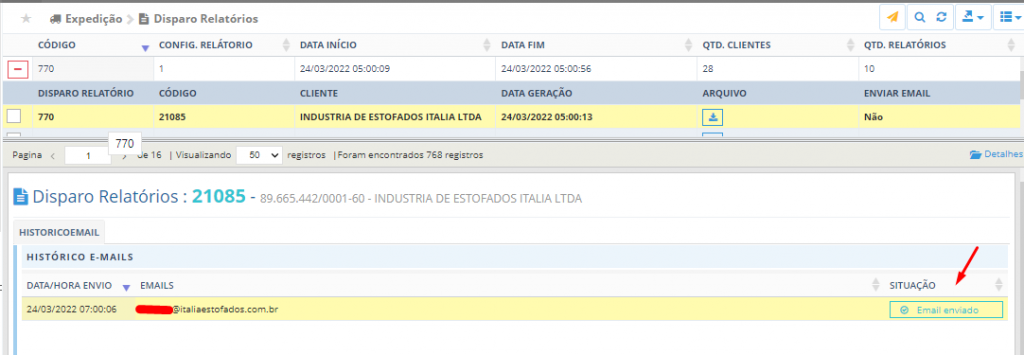
Se a situação for e-mail enviado, o processo de envio ocorreu corretamente.


